Выделите Строка базы на значение ячейки в Excel
Ранее мы узнали, как выделить весь текст, если какая-либо ячейка в строке содержит определенный текст. В этой статье мы узнаем, как выделить строку, если ячейка в a содержит определенное значение. Не только текст, если какие-либо критерии соблюдены, мы выделим строку с помощью условного форматирования.
Общая формула в условном форматировании
= (cell with relative row = criteria)
Ячейка с относительной строкой: это ссылка на ячейку, где столбец является абсолютным, а строка относительным. Например, $ A1. Подробнее о ссылках в excel link: / excel-generals-relative-and-absolute-reference-in-excel [здесь].
Критерии: это критерии, которым вы хотите сопоставить и выделить строку.
Это может быть текст, значение или логическая проверка.
Давайте посмотрим на примере, чтобы прояснить ситуацию.
Пример: выделение строки на основе значения ставок в ячейке
Вот некоторые данные о фруктах. Я просто хочу выделить всю строку, если процент плодов больше 100.
Выберите первую строку таблицы (A2: C2).
-
Перейдите к условному форматированию и нажмите новое правило. Вы можете использовать последовательное сочетание клавиш ALT> H> L> N.
-
Выберите «использовать формулу для определения ячейки для форматирования».
-
Напишите эту формулу.
-
Нажмите на формат и выберите желтую заливку. Хит ок.
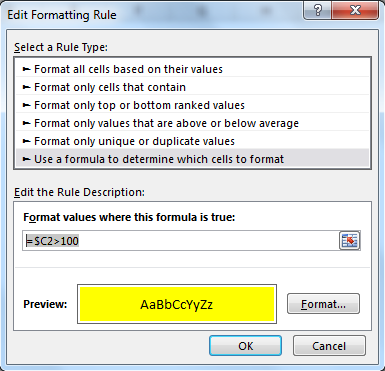
Скопируйте этот диапазон и вставьте специальный формат во всю таблицу.
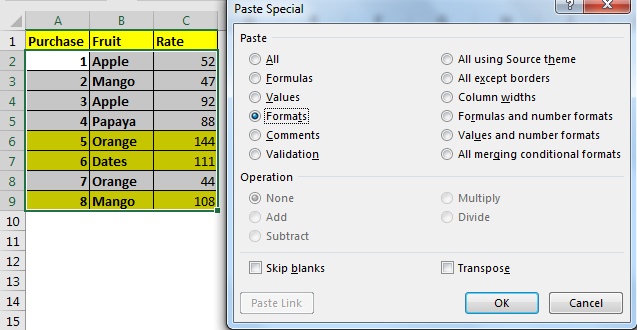
Теперь будет выделена каждая строка, частота которой больше 100. Здесь я жестко запрограммировал критерии, но вы также можете указать ссылку на ячейку.
Как это работает?
Что ж, это довольно просто. Мы просто проверяем, больше ли значение в $ C2 100 или нет. Если это так, мы говорим Excel выделить всю строку.
Обратите внимание, что только столбец C замораживается с помощью $, а строка остается относительной. Это потому, что мы хотим изменить строку поиска, когда мы копируем условное форматирование, а столбец остается абсолютным. В конце мы выделяем строки, содержащие значение больше 100. Подробнее о ссылках link: / excel-generals-relative-and-absolute-reference-in-excel [здесь].
Так что да, ребята, вот как вы можете выделить всю строку на основе значения или критерия ячейки. Это довольно просто, если вы понимаете link: / excel-generals-relative-and-absolute-reference-in-excel [абсолютные и относительные ссылки в excel]. Дайте мне знать, если у вас есть какие-либо сомнения или вопросы относительно этой статьи или любой другой темы Excel / VBA. Раздел комментариев — все ваше.